10 лучших серверов Claude MCP для подключения ваших любимых приложений
Опубликовано: 2025-06-09Протокол контекста модели, широко известный как MCP, является следующей большой вещью в эпоху ИИ. На высоком уровне серверы MCP позволяют вам подключать ваш чат -бот с ИИ к любым приложениям или услугам и предоставлять больше контекста для вашей модели ИИ.
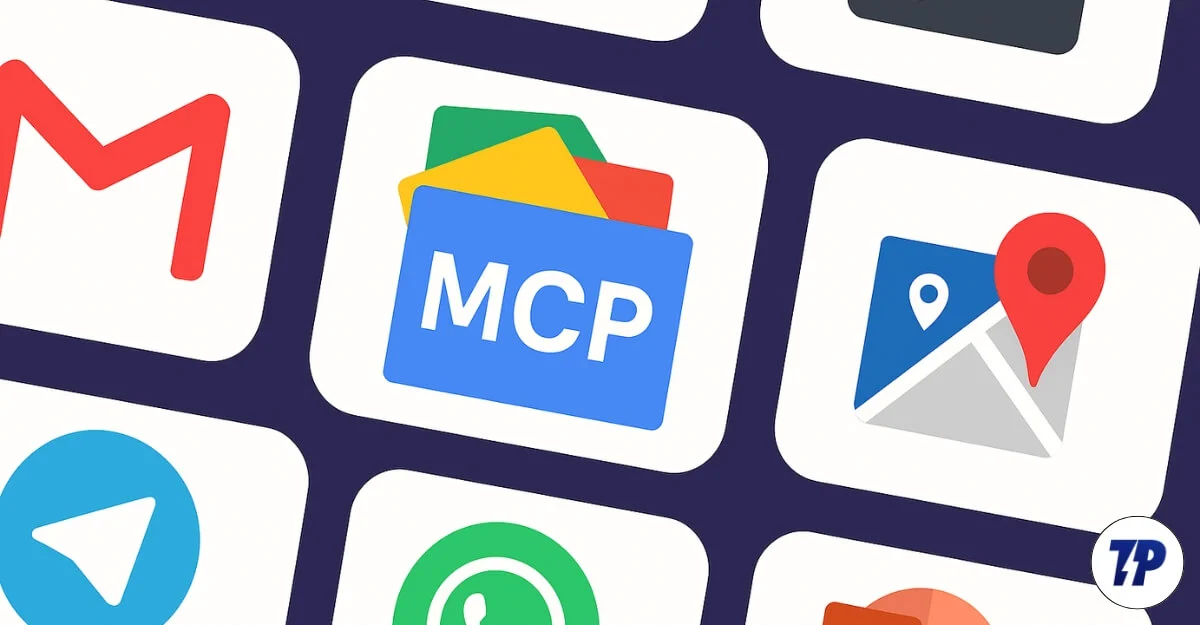
Это устраняет необходимость переключения между приложениями и копировать информацию между вашим приложением и чат -ботами ИИ, такими как Claude AI, CHATGPT или даже Близнецы.
Используя эти серверы MCP, вы можете подключить свои любимые приложения и услуги, такие как Slack, Telegram к Claude AI и выполнять для вас задачи.
Оглавление
Лучшие серверы MCP для Claude AI
Gmail MCP Server
Даже в 2025 году большинство профессионалов, даже личные разговоры, все еще зависят от электронной почты, и Gmail остается популярным почтовым клиентом среди других почтовых клиентов, особенно для пользователей Android.

Используя сервер MCP Claude Gmail, вы можете подключить свое приложение Gmail к Claudeai, а также проанализировать все ваши электронные письма.
И если вы тот, кто является профессионалом, сортирует, ищет и отвечает на каждое электронное письмо, может быть ошеломляющим. Здесь вы можете подключить свою учетную запись Gmail с сервером Claude AI MCP и быстро найти важные сообщения. Суммируйте свой контент электронной почты, проект электронных писем и создайте суммированные ответы.
Помимо просто чтения этого, сервер Gmail MCP также поставляется с расширенными функциями, и вы можете отправлять электронные письма непосредственно из MCP Claude.
Сервис Gmail MCP полезен для большинства пользователей; Тем не менее, настройка может быть ошеломляющей даже для начинающих, потому что доступ к вашей учетной записи Gmail с учетом Gmail требует создания облачного проекта Google, включения Gmail API и настроить учетные данные OAuth, а затем подключить его к Cloud MCP.
Однако, чтобы сделать это проще, я предоставил простой и легкий процесс, который поможет вам начать работу.
Как подключить Gmail к Claude с помощью Gmail MCP Server
- Чтобы создать Google Cloud Project, сначала перейдите на панель панели Cloud Console Google.
- Здесь нажмите на новый проект, или вы также можете использовать существующий проект; Однако для этого MCP я бы попросил вас создать новый проект.
- Теперь нажмите на меню в левом верхнем углу экрана и выберите API и службы . Затем нажмите на включенные API и сервисы.
- Теперь нажмите кнопку «Добавить API» или включите API и службы вверху.
- И искать Gmail API и включить его
- Теперь снова нажмите на меню в верхнем левом углу экрана и выберите API & Services , и перейдите к учетным данным
- Теперь нажмите на учетные данные и выберите идентификатор клиента OAuth.
- Теперь введите необходимые данные, такие как имя приложения, тип приложения и имя клиента. После того, как вы успешно создали это, Google Cloud Console генерирует файл JSON, содержащий ваши учетные данные.
- Загрузите файл и переименуйте его в gcp-oauth.keys.json и сохраните его на своем устройстве.
- Теперь вам нужно установить сервер Gmail MCP на вашем устройстве. Открыть терминал и введите следующую команду: npx -y @smithery/cli stall
- И теперь клонировать репозиторий: git clone https://github.com/gongrzhe/gmail-mcp-server.git
CD Gmail-MCP-Server - Далее вам нужно аутентифицировать сервер. Откройте терминал еще раз и введите следующую команду: mkdir -p ~/.gmail -mcp
- Затем переместите файл gcp-oauth.keys.json , который вы загрузили в этот недавно созданный каталог Gmail MCP . Вы можете использовать эту команду: mv gcp-oauth.keys.json ~/.gmail-mcp/
- Наконец, запустите эту команду для аутентификации: npx @gongrzhe/server-gmail-autoauth-mcp ay.
Если вы видите какие -либо ошибки, запустите следующие команды, чтобы исправить их:
Mkdir Gmail-MCP-тест
CD Gmail-MCP-тест
npm init -y
NPM Install @Gongrzhe/Server-Gmail-Autoauth-MCP
npx @gongrzhe/server-gmail-autoauth-mcp auth
Node ./node_modules/@gongrzhe/server-gmail-autoauth-mcp/bin/auth.js
Он откроет новую вкладку, и вы должны войти в систему с учетной записью Gmail для аутентификации. Обычно это занимает 1-5 часов. Если вы столкнетесь с любыми ошибками, попробуйте еще раз через некоторое время.
После успешного аутентификации откройте настольное приложение Claude на вашем устройстве, перейдите на настройки, а затем вкладку разработчика и нажмите на файл Edit Config и добавьте следующий код в файл Edit Config.
{
«McPervers»: {
«Gmail»: {
«Команда»: «NPX»,
«Арг»: [
«@Gongrzhe/server-gmail-autoauth-mcp»
]
}
}
}
И это все. Теперь перезапустите устройство, и все. Вы подключили свой сервер Gmail MCP к AI Claude.
Получить сервер Gmail MCP
Google Drive MCP Server

Google Drive также является одним из самых популярных услуг облачного хранения, используемых многими людьми. Если вы находитесь на Android, это облачное хранилище по умолчанию.
Он предлагает 15 ГБ бесплатного хранилища файлов, в котором хранится все ваши критические данные, включая данные из ваших сервисов Google, а также данные WhatsApp, если вы подключили и поддерживали их.
Однако, если несколько файлов, приложений и сервисов подключены к вашему дисков Google, поиск подходящего файла, который вы ищете, может быть ошеломляющим в пуле неизвестных файлов.
Благодаря серверу MCP Claude MVP, вы можете подключить свой Google Drive непосредственно к AI Claude и позволить вам организовать и искать файлы, которые вы ищете непосредственно из интерфейса Claude с использованием естественного языка.
Как подключить ваш Google Drive к вашему пользовательскому интерфейсу Claude с помощью MCP
- Примечание. Для всех сервисов Google вам необходимо получить API через платформу Google Cloud API. Вы можете использовать существующий проект, или вы можете выполнить шаги, чтобы создать новый проект и получить свой новый API.
- Во -первых, зайдите в Google Cloud Console и нажмите «Создать новый проект» . Вы также можете выбрать существующие проекты, если хотите.
- Теперь нажмите на меню и выберите API и службы . Затем нажмите «Включить API и сервисы» , поиск Google Drive и нажмите «Включить».
- Нажмите на меню, перейдите на вкладку APIS & Services , нажмите на учетные данные , а затем добавьте новые учетные данные . Выберите внешнее приложение и заполните необходимые поля, такие как электронная почта поддержки и другие.
- После того, как вы создали его, загрузите файл JSON и переименуйте его в gcp-oauth.keys.json и сохраните файл локально на вашем устройстве.
- Теперь используйте следующий код и клонируйте сервер Google Drive MCP локально для вашего устройства: git клон https://github.com/modelcontextprotocol/servers-archived.git
CD-серверы-архивированы/src/gdrive - Затем переместите GCP-oauth.keys.json в папку GDRIVE, который вы создали, и затем запустите сервер, используя это: NPM Start.
Теперь добавьте этот файл в файл конфигурации Claude Desktop
{
«McPervers»: {
«Gdrive»: {
«Команда»: «Узел»,
«Арг»: [
«/Path/to/servers-archived/src/gdrive/index.js»
]
}
}
}
Получить Google Drive MCP Server
Telegram MCP Server

Telegram является четвертой по величине платформой обмена сообщениями по всему миру, и она является одним из крупнейших групп и каналов для общения с пользователями.
Telegram также поддерживает ботов, которые помогают вам легко управлять группами телеграммы. Тем не менее, подключение его к LLM, таким как Claude AI, может предоставить дополнительные возможности, такие как публикация контента, автоматически, определение спама, а также поиск истории чата и суммирование на основе вашего варианта использования.
Не только это, вы также можете получить краткое изложение всех чатов, которые присутствуют в группе. Вы также можете удалить, создать группу, получить список участников, перечислить все администраторы, получить список полных запрещенных пользователей, и многое другое, опции бесконечны.
Используя его с любым LLM, таким как Claude AI, имеет дополнительное дополнительное преимущество, например, если вы тот, кто использует Claude для планирования вашей стратегии контента, вы можете использовать тот же LLM для публикации контента непосредственно на платформу Telegram.
Как подключить вашу телеграмму к серверу MCP Claude
- Во -первых, вам нужен инструмент разработки API, чтобы подключить ваш Claude к вашей учетной записи Telegram. Вы можете посетить Telegram.org в своем браузере и войти в свою учетную запись Telegram, используя свой номер телефона.
- Затем нажмите на разработку API , и здесь нажмите «Создать новое приложение» . Заполните все необходимые детали, такие как заголовок, и после Telegram предоставит вам идентификатор API и Hash API . Держите их в безопасности и надежно.
- Далее вам нужно клонировать репо-репо, используя следующий код: git clone https://github.com/chigwell/telegram-mcp.git
CD Telegram-MCP
NPM Установка - Теперь введите свои учетные данные API для аутентификации: Export Telegram_API_ID = your_api_id_here
Export Telegram_api_hash = your_api_hash_here
Замените свой API здесь на ваши коды API, которые вы получили от Telegram - Далее вы должны установить свои учетные данные Telegram API в качестве переменных окружающей среды. Следуйте по коду ниже, чтобы начать, и, наконец, вы должны запустить сервер. Используйте эту команду для запуска сервера: NPM Start
- Теперь скопируйте и вставьте файл конфигурации в свой AI настольного компьютера Claude, и вы успешно подключили свою учетную запись Telegram к Claude AI. Здесь вы можете перечислить все свои чаты телеграммы, отправить сообщение, историю телеграммы и многое другое.
Теперь вам нужно подключить свой рабочий стол Claude. Вставьте код в файл конфигурации Claude
{
«McPervers»: {
«Телеграмма»: {
«Команда»: «Узел»,
«Арг»: [
«/Path/to/telegram-mcp/index.js»
]
}
}
}
Получить сервер MCP Telegram
MCP -сервер планировщика путешествий

Планирование путешествий с ИИ является одним из наиболее полезных, а также часто используемых инструментов; Это поможет вам сэкономить время, по сравнению с открытием 10 вкладок и анализом каждого маршрута путешествия.
Благодаря AI LLM, таким как Claude AI, вы можете получить мгновенные персонализированные маршруты путешествий. Вы также можете задать вопросы и изменить свой маршрут для путешествий в любое время. Вы также можете подключить приложения, например, делать список, используя серверы MCP и создать план действий для вашего путешествия.
Как подключить MCP -сервер планировщика путешествий к Claude AI
- Во -первых, вам нужно подключить свой Claude к MCP -серверу Travel Planner. Во -первых, вам необходимо убедиться, что вы установили Node.js, NPM и приложение Claude Desktop на вашем устройстве.
- После установки клонируйте репо, используя следующую команду : git clone https://github.com/gongrzhe/travel-planner-mcp-server.git
CD Travel-Planner-MCP-Server - Установите все зависимости с этой командой: NPM установите и запустите сервер, используя эту команду: NPM Start
- Теперь добавьте этот код в файл конфигурации Claude Desktop:
{
«McPervers»: {
«TravelPlanner»: {
«Команда»: «Узел»,
«Арг»: [
«/Path/to/travel-planner-mcp-server/index.js»
]
}
}
} - Теперь запустите сервер MCP, найдите свой файл рабочего стола Claude и добавьте в список сервер MCP Planner Planner. После того, как вы это сделаете, сохраните и перезапустите свой рабочий стол Claude, и вы сможете подключить его к картам Google, и вы можете начать планировать свои поездки.
Получите Travel MCP -сервер

Spotify MCP Server

Spotify является самым популярным музыкальным потоковым сервисом по всему миру. На самом деле, это лучший сервис потоковой передачи музыки с долей рынка более 35%.
С помощью сервера MCP вы можете подключить свою учетную запись Spotify к LLM и контролировать свою музыку Spotify Music Free.
Несмотря на то, что он также поставляется с элементами управления воспроизведением Start and Pause, поиском и поиском музыки, получает информацию о треке и управление Spotify, самым большим преимуществом этого MCP -сервера является возможность управления, создания и обновления существующих плейлистов.
Управление плейлистами Spotify является одной из болезненных работ при использовании приложения; Тем не менее, использование LLM облегчает вам это. Например, вы можете полностью удалить песни или добавить песни, связанные с тем же жанром или артистом, что может занять некоторое время, если вы делаете это вручную.
Вы также можете использовать его для подключения и обнаружения, а также связанных музыкальных треков, а также добавить их в свой плейлист.
Как подключить сервер MCP Spotify к Claude
- Убедитесь, что узел. JS и NPM, установленные на вашем устройстве, также должны иметь учетную запись Developer Spotify для подключения вашей учетной записи Spotify к серверу MCP Claude. Аккаунт Spotify Developer бесплатна. Вы можете зарегистрироваться бесплатно на сайте.
- Как только вы успешно зарегистрировались, перейдите на приборную панель Developer Spotify и сверху, нажмите «Создать приложение» , дайте ему имя и описание. Теперь сохраните приложение, и вы получите идентификатор разработчика и клиента и секретный клиент -код.
- Теперь нажмите на приложение, откройте его настройки и нажмите «Добавить». Теперь вам нужно клонировать репо, используя следующую команду и установить все зависимости: git clone https://github.com/varunneal/spotify-mcp.git
CD Spotify-MCP - Установите зависимости, используя: npm install
- Теперь создайте новый файл .env и сохраните его в корне этого репо.
Spotify_client_id = your_client_id_here
Spotify_client_secret = your_client_secret_here
Spotify_redirect_uri = http: // localhost: 3000/обратный вызов
Порт = 3000
Замените их на значения Spotify. - Теперь перезапустите сервер MCP, используя эту команду: NPM Start
- Теперь вы должны внести изменения в файл конфигурации Claude и добавить сервер Spotify MCP:
{
«McPervers»: {
«Spotify»: {
«Команда»: «Узел»,
«Арг»: [
«/Path/to/spotify-mcp/index.js»
]
}
}
} - Теперь вы можете сыграть все свои песни плейлиста Spotify, а также настроить их на основе ваших предпочтений.
Получить Spotify MCP -сервер
Терминальный контроллер
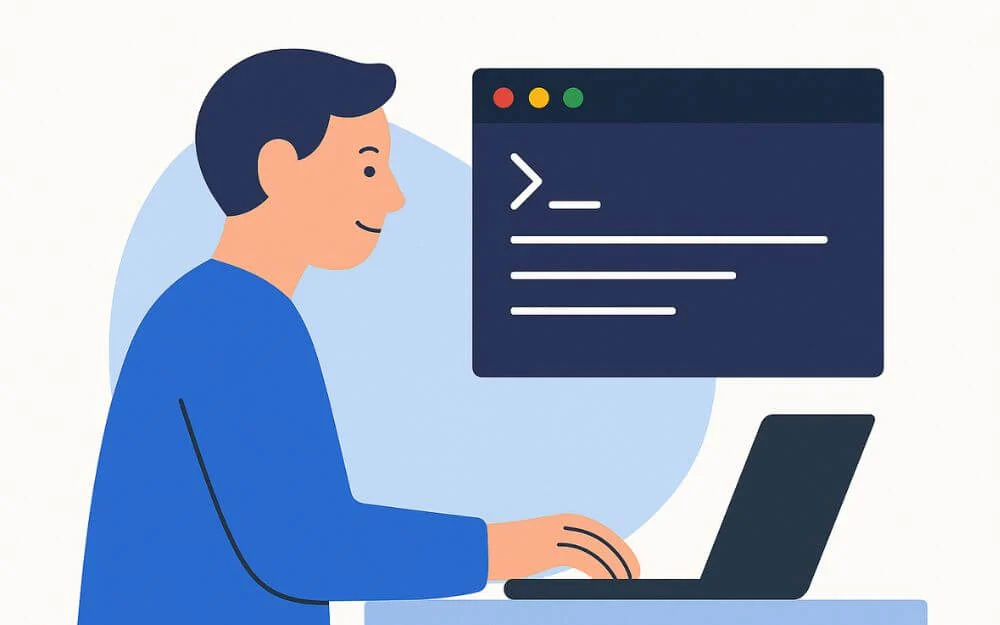
Использование командной строки или терминала может быть ошеломляющим, особенно если вы новичок.
Тем не менее, большинство приложений требуют терминальных знаний, чтобы заставить приложения работать. Например, подключение вашей службы Claude MCP к приложениям также требует знаний терминала.
К счастью, благодаря серверу MCP терминала. Теперь вы можете подключить сервер Claude MCP и использовать естественный язык для подключения и написания команд в терминале.
А также не каждый может запомнить команды терминалов. Если вы забыли команду или вам трудно взаимодействовать с терминалом, вы можете просто использовать естественный язык, точно так же, как вы общаетесь и взаимодействуете с AI Chatbot.
Если вы беспокоитесь о внесении нежелательных изменений. Не волнуйся. Claude MCP также поставляется с дополнительным уровнем безопасности, сообщив вам, что будет делать команда. Вы можете подтвердить его, прежде чем принимать какие -либо риски и запустить команду.
Как подключить ваш сервер MCP Claude к вашему терминалу
- Чтобы сначала использовать терминал, вам необходимо убедиться, что на вашем устройстве установлен Node.js , а также NPM, и вы успешно установили настольный сервер Claude и запускаете его на вашем устройстве.
- Как только у вас есть устройство, вы должны клонировать и установить терминал MCP -сервер на вашем устройстве. Сначала используйте следующую команду для установки на вашем устройстве, а также установите зависимости, следуя приведенной ниже команде, а затем начните запустить сервер.
git clone https://github.com/gongrzhe/merminal-controller-mcp.git
CD-терминал-контроллер-MCP - Теперь запустите сервер, используя эту команду: NPM установить , а затем запустите сервер: NPM Start
- Затем вам нужно подключить сервер Claude MCP к рабочему столу Claude, открыть файл настроек настольного компьютера Claude и добавить в него сервер.
{
«McPervers»: {
"Терминал": {
«Команда»: «Узел»,
«Арг»: [
«/Path/to/terminal-controller-mcp/index.js»
]
}
}
} - После того, как вы настроили файл конфигурации Claude, вы можете использовать его для перечисления всех команд, таких как перезапуск, все файлы в вашем конкретном каталоге, системная ошибка, удаление файла и многое другое. Вы можете взаимодействовать с Клодом напрямую, используя естественный язык, и ваш терминал делает работу для вас.
Получить сервер MCP терминала
Тодоист
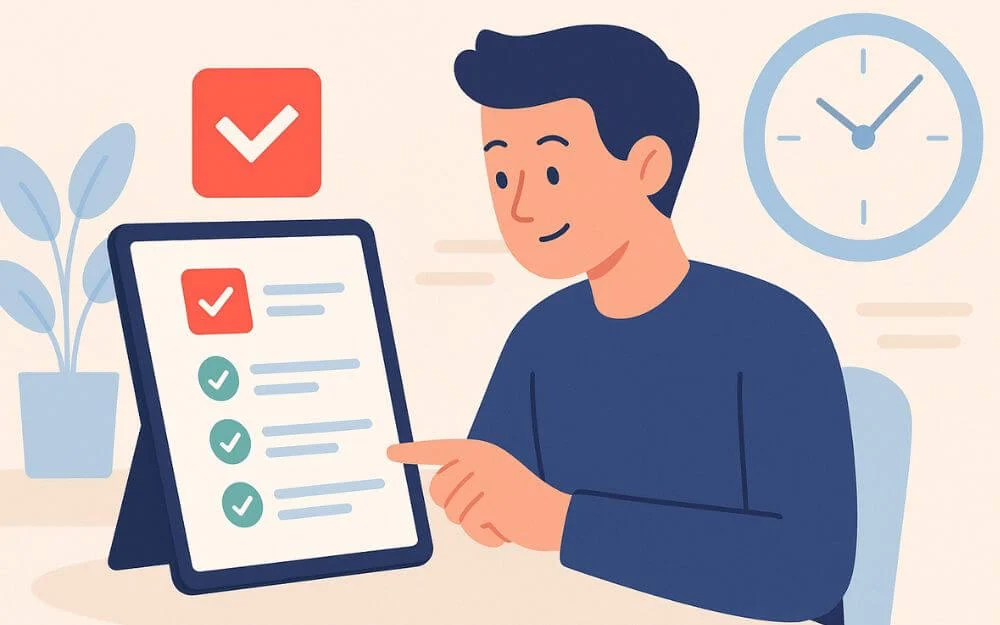
Если вы следили за нами, вы знаете, как сильно мы любим списки дел. У нас есть множество руководств, освещающих лучшие методы, и руководства по созданию персонализированного приложения для списков дел.
К счастью, теперь вы можете напрямую подключить свой Claude или любой другой LLM к вашему ИИ и управлять всеми вашими задачами в одном месте.
Поскольку многие LLM также начали развернуть функцию памяти, которая может запомнить все детали, которые вы взаимодействовали с чатом. Используя эту функцию, вы можете спланировать свой день, используя LLM.
Вы можете напрямую использовать LLM Claude для быстрого добавления обновлений и организовать задачи, не запоминая их самостоятельно.
Это не только облегчает работу для вас, но и помогает вам организовать задачи и создавать задачи, которые более основаны на действиях, вместо того, чтобы создавать расплывчатые задачи, плюс вы также можете использовать несколько принципов списка дел в самой LLM. После того, как у вас будет подробный разбивка вашей задачи, вы можете добавить ее в свой список дел, так как она самая популярная и полезная.
У нас есть подробное руководство о том, как создать персонализированные и действенные задачи по списку дел. Вы можете использовать эти принципы для создания лучших задач.
Как подключить Клода к приложению Todoist
- Прежде чем подключить ваш AI Claude с вашим тодоистом, вам нужно иметь учетную запись в Todoist.
- Если у вас нет учетной записи, создайте учетную запись, которая необходимо для подключения вашей работы с Claude Ai LLM. Если вы использовали его, вы также можете использовать приложение Ticktick To-Do Do. Если вам не нужно приложение Todoist, процесс очень похож. Если вы используете приложение Ticktick, перейдите на веб -сайт и создайте учетную запись.
- Теперь, как только вы войдите в свою учетную запись, перейдите к настройкам и интеграции, найдите токен API и скопируйте его.
- Теперь используйте следующую команду, чтобы клонировать репо и зависимости.
git clone https://github.com/abhiz123/todoist-mcp-server.git
CD Todoist-MCP-сервер - Теперь установите все зависимости, используя эту команду: NPM Install.
- Создайте файл .env в корне проекта, и здесь замените фактический токен API и добавьте его в требуемый код в следующей команде.
Todoist_api_token = your_todoist_api_token_here
Порт = 3000 - Теперь запустите сервер: NPM Start
- Наконец, подключите рабочий стол с другими клиентами MCP и добавьте клиент MCP в свой AI настольного компьютера Claude.
{
«McPervers»: {
«Тодоист»: {
«Команда»: «Узел»,
«Арг»: [
«/Path/to/todoist-mcp-server/index.js»
]
}
}
} - После того, как вы успешно отредактировали файл и добавили его в свой рабочий стол Claude, здесь вы можете создать свою новую карту, показать все сегодня, отметьте свою задачу и перечислить задачу в одном месте.
Получить Todoist MCP -сервер
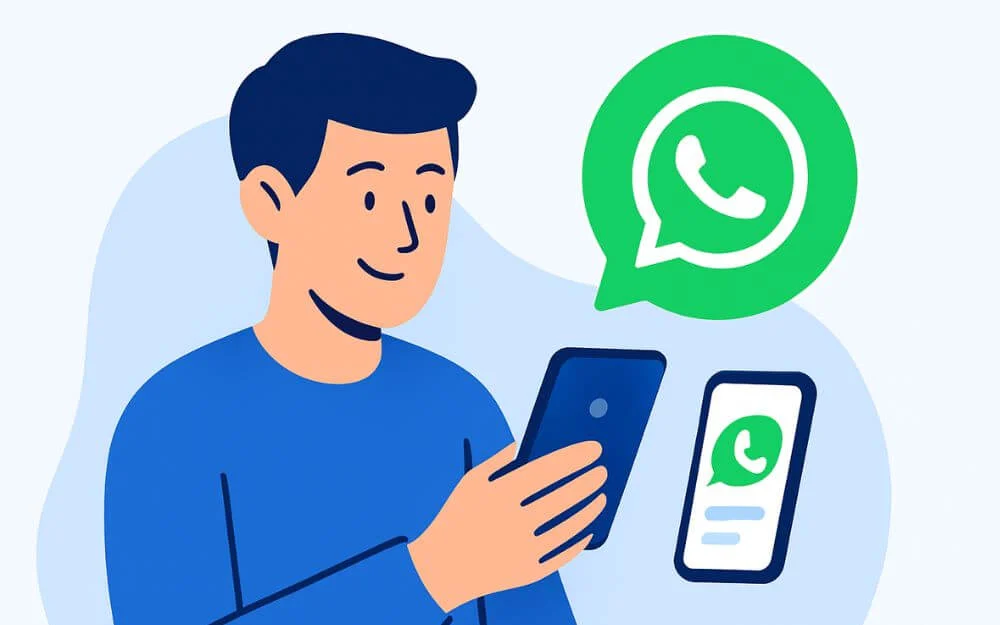
WhatsApp также является одной из самых популярных платформ обмена сообщениями по всему миру. В Индии это платформа обмена сообщениями по умолчанию для большинства пользователей.
С введением каналов и групп WhatsApp также стал основной коммуникационной платформой для многих команд и множества сообществ. Теперь с сервером MCP Claude вы можете напрямую подключить свою учетную запись WhatsApp к AI Claude и получить доступ ко всем ваши сообщениям, суммировать их, а также отправлять сообщения в WhatsApp непосредственно из интерфейса Claude.
Благодаря серверу MCP Claude, вы также можете принести функции, которые еще не доступны на WhatsApp. Например, вы также можете запланировать сообщения и даже суммировать все ваши групповые разговоры в одном месте от вашего интерфейса Claude.
Кроме того, если вы используете команду, вы также можете суммировать сообщения, подключить их к приложению списка дел и добавить их к своим задачам, что делает ее наилучшей возможностью подключения учетной записи WhatsApp к настольному серверу Claud McP.
Как подключить ваш сервер Claude MCP к серверу WhatsApp MCP
- Чтобы настроить сервер WhatsApp MCP и подключиться к Claude, вам нужно установить узел. JS на вашем устройстве и настольном компьютере NPM. \
- Теперь убедитесь, что у вас есть аккаунт WhatsApp, работающий на вашем телефоне, и установите браузер Google Chrome для веб -автоматизации WhatsApp.
- После того, как вы это сделаете, клонируйте репозиторий, используя команду ниже, и установите все зависимости, используя команду установки NPM.
git clone https://github.com/lharries/whatsapp-mcp.git
CD WhatsApp-MCP
{
«McPervers»: {
«WhatsApp»: {
«Команда»: «Узел»,
«Арг»: [
«/Path/to/whatsapp-mcp/index.js»
]}
}
} - Далее, установите зависимости: NPM установить и запустите MCP -сервер: NPM Start
- Теперь запустите сервер MCP и, наконец, подключите свою учетную запись Claude Configuration и начните использовать WhatsApp.
Получить сервер Gmail MCP
Телефон MCP Server

Phone MCP Server - самый мощный сервер MCP, который позволяет автоматизировать и управлять смартфоном Android.
Используя этот сервер MCP, вы можете напрямую подключить свой смартфон Android к серверу MCP Claude, и вы можете сделать вызов, отправлять текстовые сообщения, воспроизводить музыку, обобщить ваши уведомления и все остальное, используя свой естественный язык, используя интерфейс Claude Desktop.
Вы можете полностью взаимодействовать со своим смартфоном и всеми функциями из интерфейса настольного компьютера Claude.
Как подключить свой смартфон Android к серверу MCP Claude
- Чтобы подключить свой смартфон к серверу MCP Claude, сначала вам нужно установить узел. JS, NPM, а также ADB на вашем устройстве. Следите за этим видео, чтобы установить и настроить ADB на вашем устройстве.https: //youtu.be/gerlhgccobc
- После того, как вы установили ADB, убедитесь, что у вашего смартфона есть режим разработчика , а также USB -отладка включена.
- После того, как вы это сделаете, установите сервер MCP Phone, используя команду ниже и установите все зависимости.
git clone https://github.com/hao-cyber/phone-mcp.git
CD Phone-MCP - Убедитесь, что на вашем устройстве включена отладка USB. Вы можете проверить его с помощью этой команды в своем терминале: устройства ADB
- Установите NPM Установить ABD. Запустите сервер, используя NPM Start
- Подключите свой мобильный телефон к USB и авторизуйте сервер MCP, отредактируйте полный файл в приложении Claude Desktop и успешно подключите свой смартфон к вашему серверу MCP Claude.
{
«McPervers»: {
"телефон": {
«Команда»: «Узел»,
«Арг»: [
«/Path/to/phone-mcp/index.js»
]
}
}
}
Получить сервер Android MCP
Microsoft PowerPoint MCP Server

Наконец, заканчивая список, чтобы автоматизировать самые скучные задачи в вашем повседневном рабочем процессе.
Microsoft PowerPoint MCP Server позволяет создавать, редактировать и автоматизировать презентации, используя сам естественный язык.
Поскольку вы напрямую пишете с Claude, вы также можете автоматизировать этот процесс, добавив соответствующую информацию, соответствующие источники и все. Вы не только автоматизируете текущий процесс создания PowerPoint, но и добавляете больше контекста и создаете высококачественные презентации PowerPoint, которые могут быть особенно полезны для студентов или человека, который является рабочим специалистом для создания подробных и продвинутых презентаций.
Как подключить свой Claude к презентациям Microsoft PowerPoint
- Сначала установите узел. JS, NPM и Microsoft PowerPoint на вашем устройстве.
- Теперь клонируйте репозиторий, используя следующую команду терминала и установите все зависимости, используя команду установки NPM .
git clone https://github.com/gongrzhe/office-powerpoint-mcp-server.git
CD Office-PowerPoint-MCP-сервер - Установите зависимости, используя эту команду: NPM Установить ABD Запуск сервера: NPM Start
- Теперь запустите сервер MCP, используя NPM, и, наконец, подключите сервер PowerPoint MCP к настройке клиента.
{
«McPervers»: {
"силовая установка": {
«Команда»: «Узел»,
«Арг»: [
«/Path/to/office-powerpoint-mcp-server/index.js»
]
}
}
}
И тем не менее, вы успешно подключили свой Microsoft PowerPoint к Claude MCP. Вы можете напрямую взаимодействовать с ним и начать создавать свои презентации. Вы можете создать новую презентацию, добавить слайд, установить изображение, экспорт, а также суммировать свои текущие слайды и многое другое.
Получить сервер PowerPoint MCP
Подключите ваши любимые приложения с Claude AI
Мы только начинаем. К счастью, для Claude AI уже есть много серверов MCP, которые позволяют вам взаимодействовать с вашими любимыми приложениями.
Например, недавний MCP Zerodha Kite позволяет вам подключить ваш торговый счет Kite с Claude AI и проанализировать ваш портфель акций, отслеживать свои акции и получить подробные отчеты.
Кроме того, наш первый сервер MCP File Windows позволяет Claude подключаться с локальной файловой системой на вашем устройстве и взаимодействовать с вашими файлами.
Самое приятное, что сервисы MCP могут начать работу с вашим AI Claude, и вы можете автоматизировать свои ежедневные скучные задачи, а также получить подробную аналитику вашего текущего процесса.
Существуют сотни серверов MCP, которые строятся каждый день, которые могут помочь любому пользователю подключиться и взаимодействовать со своими любимыми приложениями и услугами. Если у вас есть какие -либо проблемы при подключении этих серверов MCP. Вы можете посетить данные для инструкций MCP, а также прокомментировать ниже, если у вас есть какие -либо проблемы и ошибки при подключении к этим услугам MCP.
